安装WindowsxpSP3和Windows7双系统同时安装在C盘的方法0
Windo ws xp SP3和W indow s 7双系统同时安装在C盘的方法0
Windo ws xp SP3和W indow s 7双系统同时安装在C盘的方法
一、系统选择
1、XP:雨林木风W indow s.XP.SP3.安装版YS5.6 也可以安装XP和vi sta和2003或者2008系统前提是必须全部是安装版的 GHOST版本一律无效。 MSDN版的XP在安装的过程中好像可以手工改安装文件夹。
2、 Windows 7版本 Windows7 7600中文安装版其他的安装版本也可以注意不要克隆版。
二、具体操作步骤
1、先把以上两个系统下载在C盘以外其他的盘符如D或F盘创建两个文件夾用Wi nrar解压出来。
PS:平时如果你C盘安装好了XP系统再想安装其他系统就不行了 因为不管那个系统有三个文件夹是完全一样的 Windows/Progr am Files/Docum ents再安装其他系统在C盘会把原来的三个文件夹复盖导至系统不能正常运行。 )
2、更改XP安装盘的安装路径关键。
这里以雨林木风Win dows.XP.SP3.安装版YS5.6为例教大家修改。Windo ws7系统不用修改文件。
①、修改WIN NT.SIF文件
雨林木风W indow s.XP.SP3.安装版YS5.6解压后在I386文件夹内找到WINN T.SIF文件如果嫌难找的把WINN T.S IF复制到我的电脑搜索WINNT.SIF右键点击“打开” 选“从列表中选择程序”
在程序列表里点选“记事本”记得把“始终使用选择的程序打开这种文件”前面的勾去掉。在文件中找到[Unatt ended]将其下的T argeP ath= “Windo ws”修改为Ta rgetP ath="\WinXP\Windows"
同时在其下添加:
Progr amFil esDir = "\WINxp\Program Files "
Commo nProg ramFi lesDi r= "\WINxp\Progr am Files \Commo n"最后将此保存。
②、修改HIV ESFT. INF文件
雨林木风W indow s.XP.SP3.安装版YS5.6解压后在I386文件夹内找到HIVE SFT. INF文件同样用记事本打开。找到DEFAULT_PROFI LES_D IR="%SystemDrir e%\Documents andSetti ngs"将其修改为
DEFAU LT_PROFILES_DIR="%SystemDriv e%\WinXP\Documents and Setti ngs"保存。这个文件内容较多不好找可以复制“DEFAU LT_PR OFILE S_DIR=”然后按“Ctrl+F” 在“查找内容”中粘贴 点“查找下一个”就找到了。
③、在现在的系统之下进入PE格式化C盘(格式之前请记得备份好XP驱动和C盘重要资料)没有安装PE的可以去百度搜索安装。
修改后可以将修改过的光盘文件用虚拟光驱重新封装成ISO格式刻盘。或者用Wi niso打开安装盘直接修改另存为ISO光盘。
3、下面是安装步骤先安装XP后安装Wi ndows 7
①、安装WinXP
进入PE系统格式化了C盘以后找到xp解压下的D:\WinXP文件夹点击Setup.exe系统自动安装特别提示在安装重启过程时一定记得将xp装C盘同时用NTFS格式化安装时有提示选择“将C盘用n tfs格式默认为“保持原始系统无变化” 。因为你要安装Wind ows 7而Wind ows 7必须时要ntfs格式的。 如果实在忘记了那么在开始菜单下的附件里选择“命令提示符”如下输入 convert c:\fs:ntfs根据提示输入y重启即可。
②、在XP下用虚拟光驱安装Wind ows 7 两种安装方法
1、 WinXP安装好后安装虚拟光驱Daemo n Tools 3.47最好用而且安装后不用重启系统没有的同学去下载不会用的同学去百度这里就不详细介绍了。
2、 Windo ws 7解压后点击Setup.exe系统自动安装。
3、在XP下用虚拟光驱载入Wind ows 7安装盘打开虚拟光驱盘符点击Set up.exe安装
。
根据提示一步步来不要管他的警告什么以前的系统不能用变成什么o ld之类一律无视继续安装。安装过程是自动的会重启若干次这些都不要管最后安装完成。
4、修改启动文件
找出C盘b oot. ini文件重要不然重启进不了xp系统
Windows 7安装完成之后进入C盘 点上边菜单栏“组织” - “文件夹和搜索选项” - “查看” 把“隐藏受保护的操作系统文件推荐 ”前面的勾去掉无视系统警告。还要在下面选“显示所有文件和文件夹”然后“应用” - “确定”。
这时在C盘根目录下会有个文件Boot. ini. saved跟上面修改文件的方法一样用记事本打开。
把[boot loade r]上面的那堆都删除然后另存为Boot. ini操作完成后根据前面步骤把系统文件重新隐藏.
不会打开隐藏文件修改的或者不愿修改的复制以下内容新建记事本文件然后保存为boot. ini在C盘复盖即可
[boot loade r]timeo ut=5defau lt=multi (0)disk(0)rdisk (0)parti tion(1)\WINXP\WINDO WS
[opera ting systems]multi (0)disk(0)rdisk (0)parti tion(1)\WINXP \WINDO WS="Micro soft Windo ws XP Profession al" /NOEXE CUTE=OPTIN /FASTD ETECT
至此大功告成重启机器试试在启动选项中就可以选择XP还是Windo ws 7启动了双系统安装成功。
备份系统可以在Windows 7系统下安装 vista一健还原同时两个系统都备份了 不知道有没有人发过昨天刚装好win7与xp双系统共存于C盘
我安装的是雨林木风W indow s.XP.SP3.安装版Y8.0与win 7专业版的7600原版的。xp安装是在PE下用雨林自带的setup.exe程序安装安装win7是用咱们论坛的indows 7硬盘安装器安装的
是最新的那个安装器。 因为我的w in7是64位的在xp下安装不了所以用安装器安装了现在觉得的有点郁闷用了那个安装器后每次启动时好像都有从光驱启动的画面但它是从硬盘启动的。
之前用的是自己封装的xp但为了用w in7放弃了自己封装的系统。
- 安装WindowsxpSP3和Windows7双系统同时安装在C盘的方法0相关文档
- 安装windows7和windows8双系统
- 分区windows7和centos7双系统并存安装教程
- 安装mac和windows7双系统
- 安装windows10下安装windows7双系统
- 系统Windows7的VHD妙用:给系统做个双保险
- 选择如何修复windows7、xp双系统启动菜单
CYUN专注海外精品服务器资源 国庆钜惠 最低5折起 限量促销
国庆钜惠 最低5折起 限量促销CYUN专注海外精品服务器资源,主营香港CN2 GIA、美国CERA、美国高防服务器资源,实体公司,ISP/IDC资质齐全,客服配备齐全。本次针对国庆推出非常给力的促销活动,旗下所有平台同享,新老客户同享,限时限量,售完截止。活动截止时间:2021年10月9日官网地址:www.cyun.net参与机型:香港CN2 GIA云服务器、香港双程CN2云服...
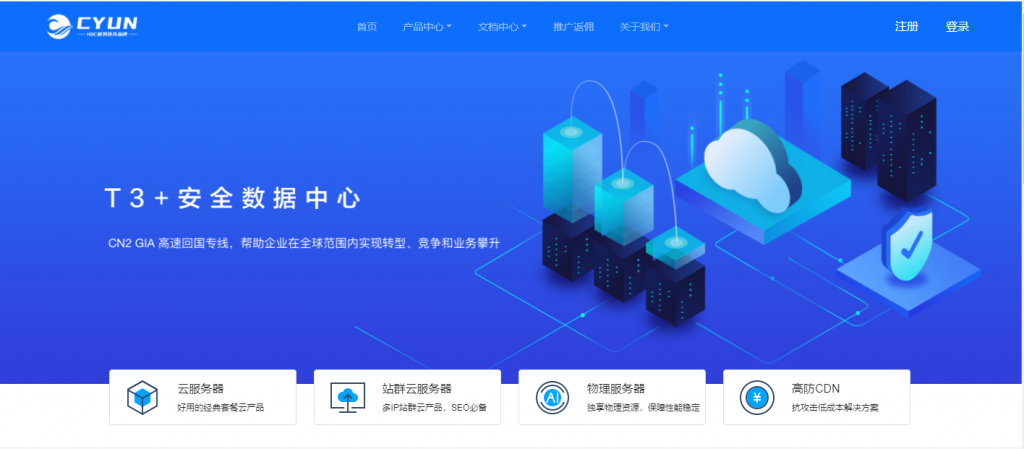
美国Cera 2核4G 20元/45天 香港CN2 E5 20M物理机服务器 150元 日本CN2 E5 20M物理机服务器 150元 提速啦
提速啦 成立于2012年,作为互联网老兵我们一直为用户提供 稳定 高速 高质量的产品。成立至今一直深受用户的喜爱 荣获 “2021年赣州安全大赛第三名” “2020创新企业入围奖” 等殊荣。目前我司在美国拥有4.6万G总内存云服务器资源,香港拥有2.2万G总内存云服务器资源,阿里云香港机房拥有8000G总内存云服务器资源,国内多地区拥有1.6万G总内存云服务器资源,绝非1 2台宿主机的小商家可比。...
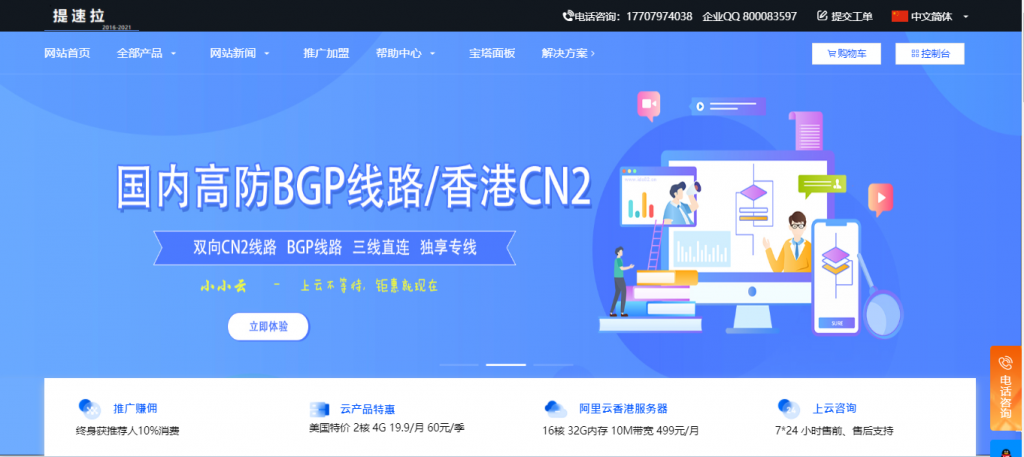
HyperVMart:加拿大vps,2核/3G/25G NVMe/G口不限流量/季付$10.97,免费Windows系统
hypervmart怎么样?hypervmart是一家成立了很多年的英国主机商家,上一次分享他家还是在2年前,商家销售虚拟主机、独立服务器和VPS,VPS采用Hyper-V虚拟架构,这一点从他家的域名上也可以看出来。目前商家针对VPS有一个75折的优惠,而且VPS显示的地区为加拿大,但是商家提供的测速地址为荷兰和英国,他家的优势就是给到G口不限流量,硬盘为NVMe固态硬盘,这个配置用来跑跑数据非常...
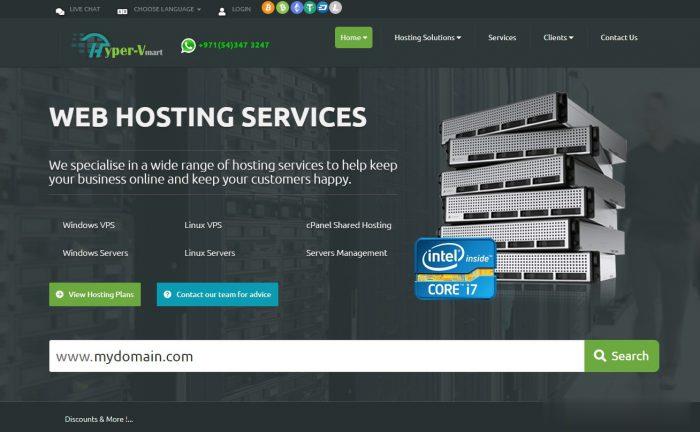
-
AsgardiaGlacia怎么读?是什么意思?硬盘工作原理硬盘跟光盘的工作原理?甲骨文不满赔偿未签合同被辞退的赔偿psbc.com邮政储蓄卡如何激活冯媛甑冯媛甄详细资料xyq.163.cbg.com梦幻西游藏宝阁m.kan84.net那里有免费的电影看?lcoc.top日本Ni-TOP是什么意思?lcoc.top服装英语中double topstitches什么意思dadi.tv智能网络电视smartTV是什么牌子